ブラウザではハードウェア アクセラレーションがデフォルトでオンのケースが多い
「ハードウェア アクセラレーション」は、ブラウザの設定でオンにしたりオフにしたりができますが、多くのブラウザでは、デフォルトでオンになっています。
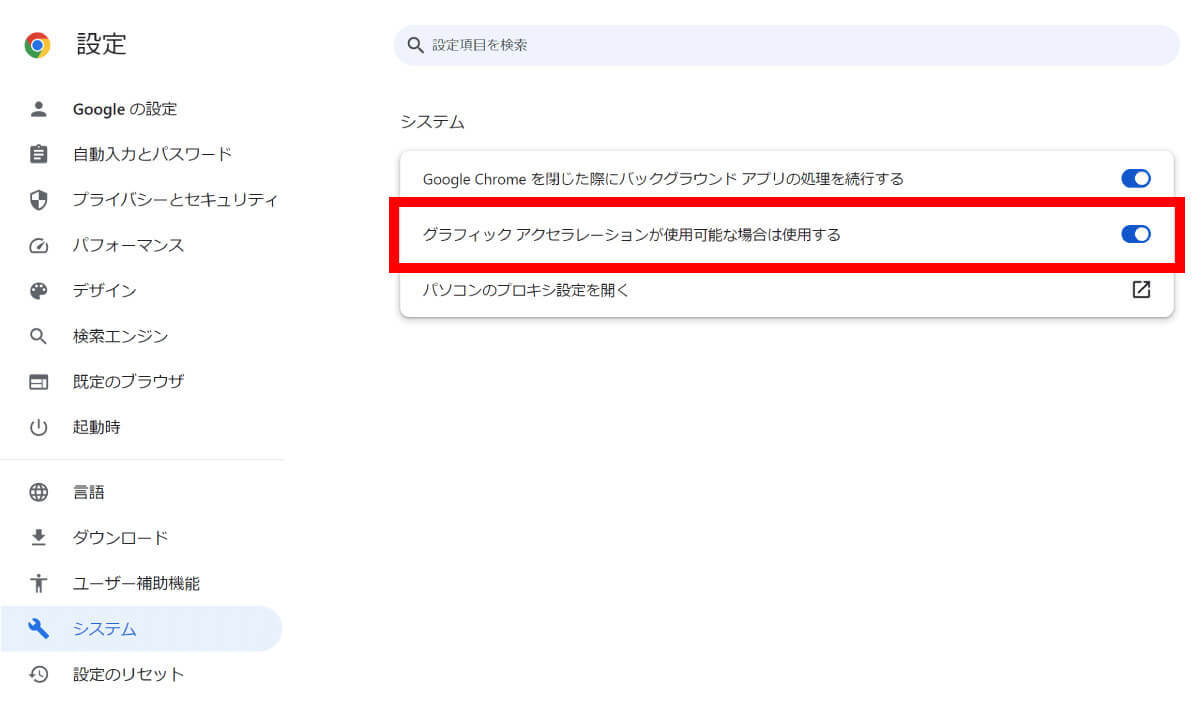
そのため、ブラウザの調子が悪いと感じたときには、「ハードウェア アクセラレーション」を無効化してみると、改善される可能性があります(画像=『オトナライフ』より 引用)
【ブラウザ別】ハードウェア アクセラレーションを無効化する方法
代表的なブラウザであるGoogle ChromeとFirefoxの設定方法を紹介します。
Google Chromeでハードウェア アクセラレーションを無効化する場合
Google Chromeで「ハードウェア アクセラレーション」を無効化する方法は以下の通りです。
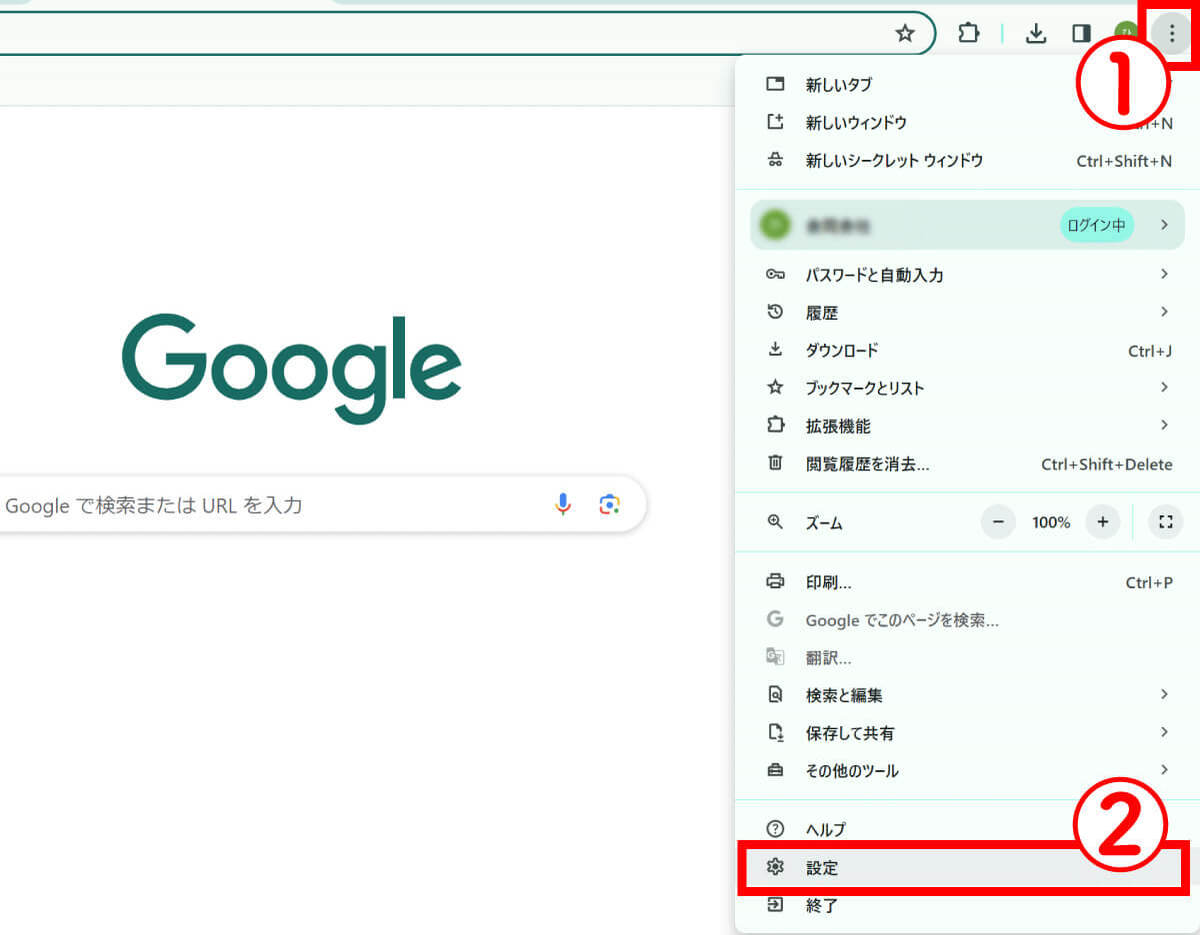
【1】Google Chromeを立ち上げ、右上の①「…」ボタンをクリックします。②「設定」をクリックして開きます(画像=『オトナライフ』より 引用)
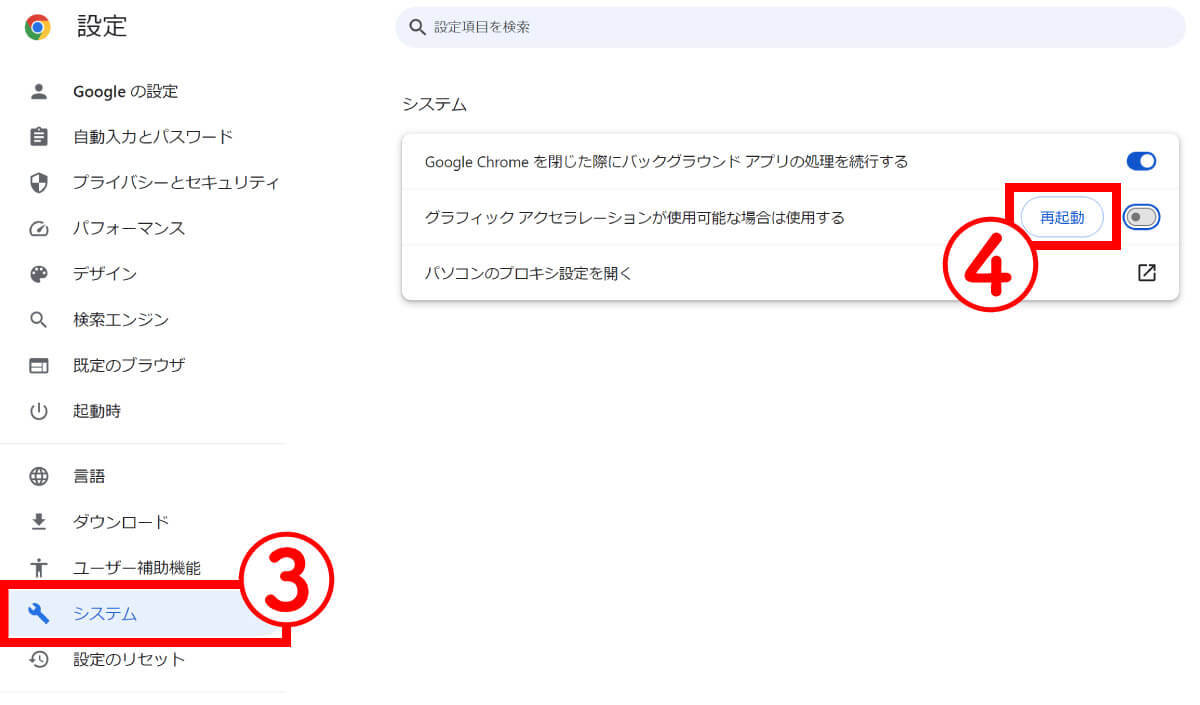
【2】右側のメニューに表示された③「システム」をクリックします。④「グラフィックアクセレーションが使用可能な場合は使用する」の項目にある「再起動」をクリックします(画像=『オトナライフ』より 引用)
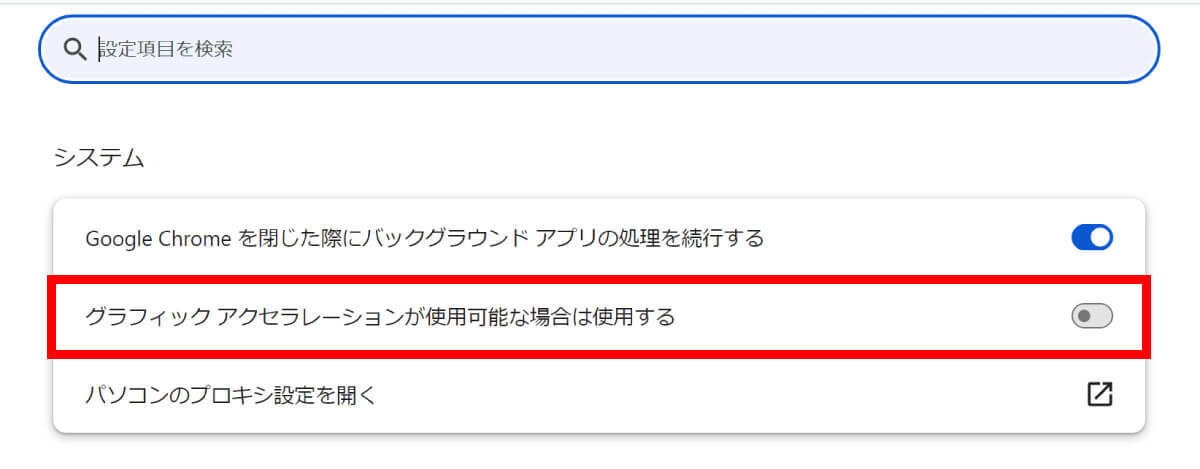
【3】するとChromeが再起動し、「グラフィックアクセレーションが使用可能な場合は使用する」がオフになっていることが分かります(画像=『オトナライフ』より 引用)
Firefoxでハードウェア アクセラレーションを無効化する場合
Firefoxで「ハードウェア アクセラレーション」を無効化する方法は以下の通りです。
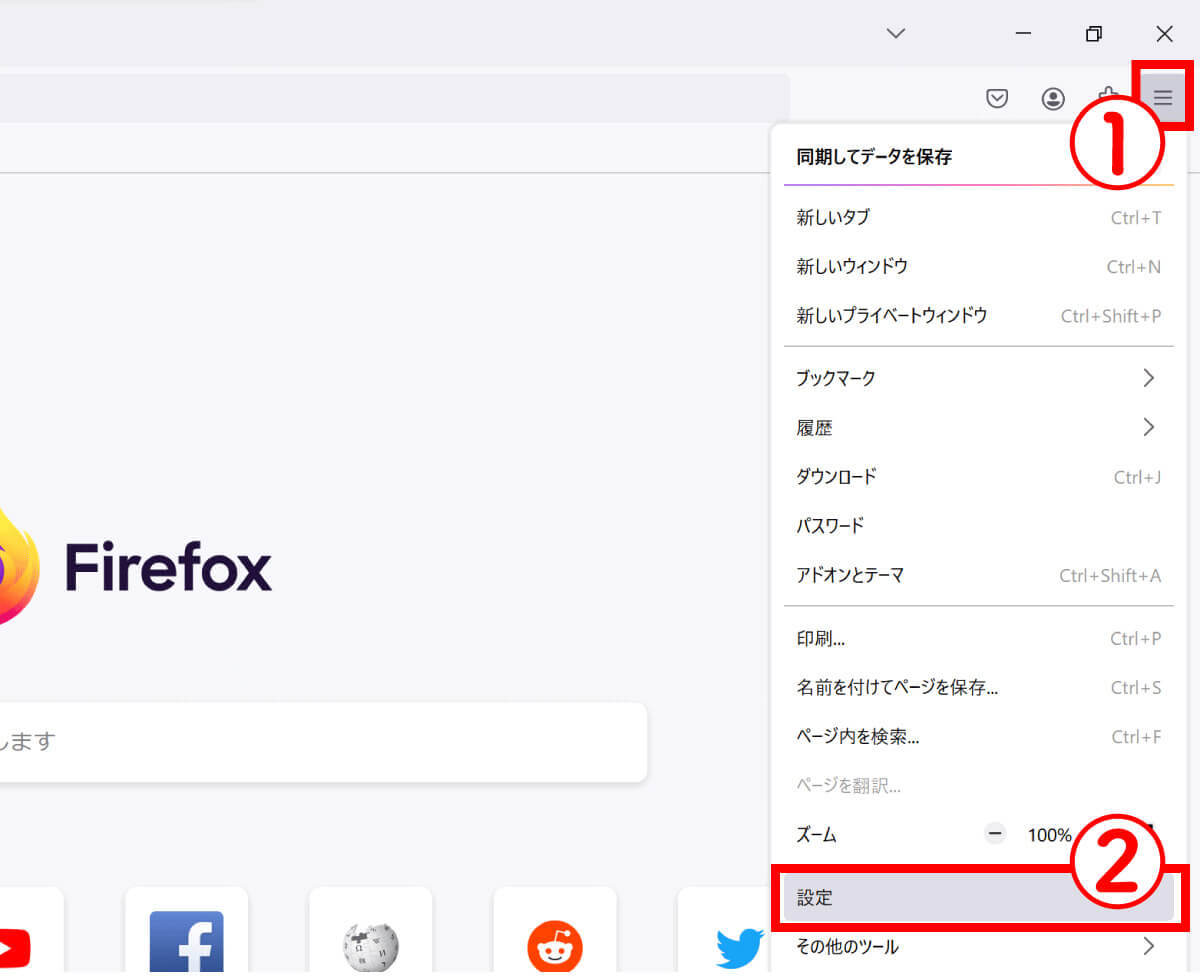
【1】Firefoxを起動し、右上の①「三本線」をクリック。②「設定」をクリックして開きます(画像=『オトナライフ』より 引用)
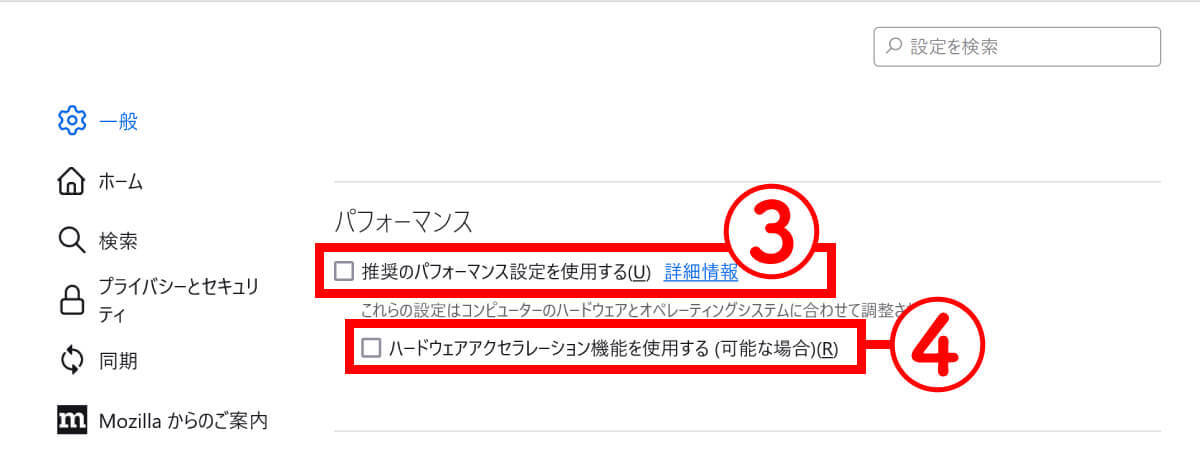
【2】一般タブを開いた状態で設定が起動します。パフォーマンスの項目までページを下にスクロールし、③「推奨のパフォーマンス設定を使用する」のチェックを外します。④すると「ハードウェアアクセレーション機能を使用する」の項目が表示されるため、こちらのチェックも外します。Firefoxを再起動すると設定は完了です(画像=『オトナライフ』より 引用)









































